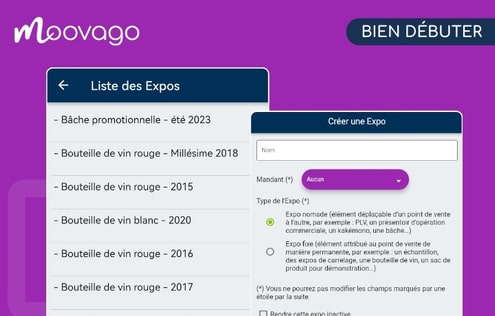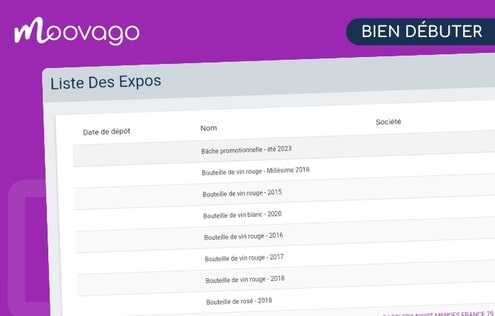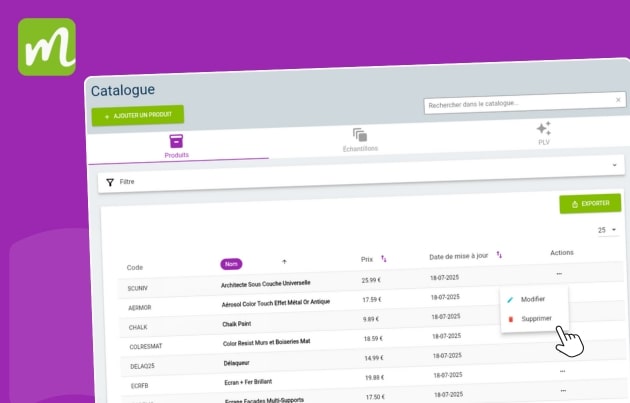Bienvenue dans ce tutoriel vidéo sur la gestion du Catalogue dans Moovago !
Nous allons voir ensemble comment gérer efficacement vos produits, échantillons et PLV en apprenant à :
- Comprendre l’intérêt du suivi Catalogue pour vos actions commerciales
- Ajouter des éléments du catalogue à une société
- Gérer vos PLV (dépôt et récupération)
- Supprimer ou désactiver des éléments du catalogue
Pré-requis avant de distribuer vos produits
Avant de commencer, assurez-vous d’avoir :
- Créé vos éléments depuis l’onglet « Catalogue » de Moovago,
- Accès à une fiche société où ajouter vos éléments.
Ressource : découvrez notre guide complet sur l’ajout d’éléments dans le Catalogue.
Ajouter des éléments du catalogue à une société
Après avoir créé vos produits et vos sociétés, vous allez pouvoir les associer entre eux.
Étape 1 : Accéder à la section "Produit" dans la fiche société souhaité (entreprise)
- Rendez-vous dans une fiche société
- Naviguez jusqu’à la section « Produit »
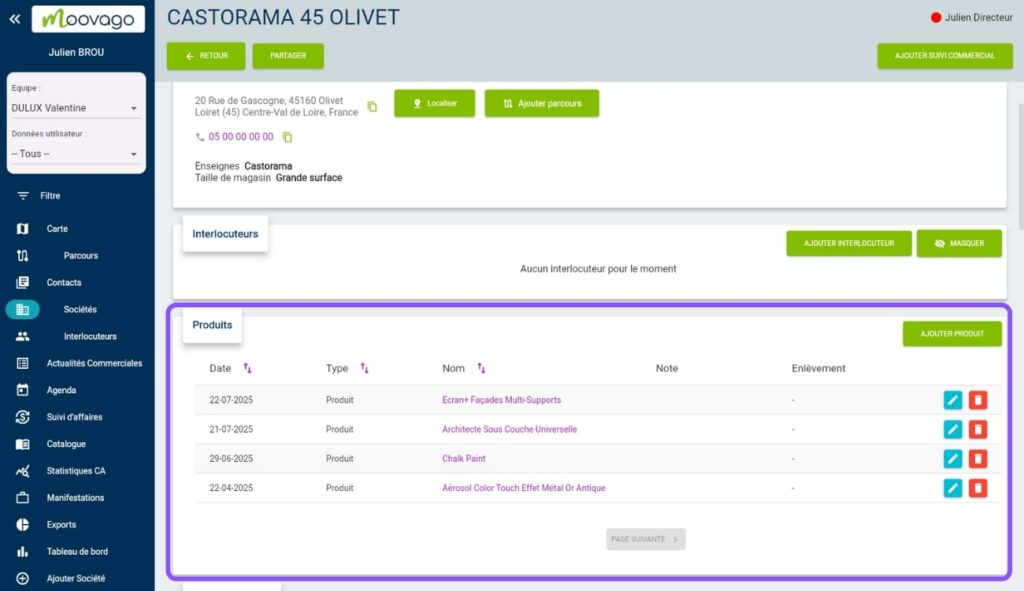
Étape 2 : Vérifier l'état actuel
Dans cette section, vous pouvez constater :
- Si un produit ou plusieurs a déjà été vendu / distribué à cette société,
- Si un échantillon a été distribué,
- Si un PLV y est actuellement présent.
Étape 3 : Ajouter un élément
Bien entendu, il vous est également possible d’ajouter de nouveaux éléments à vos sociétés. Pour cela :
- Cliquez sur « Ajouter » en haut à droite du bloc « Produits »,
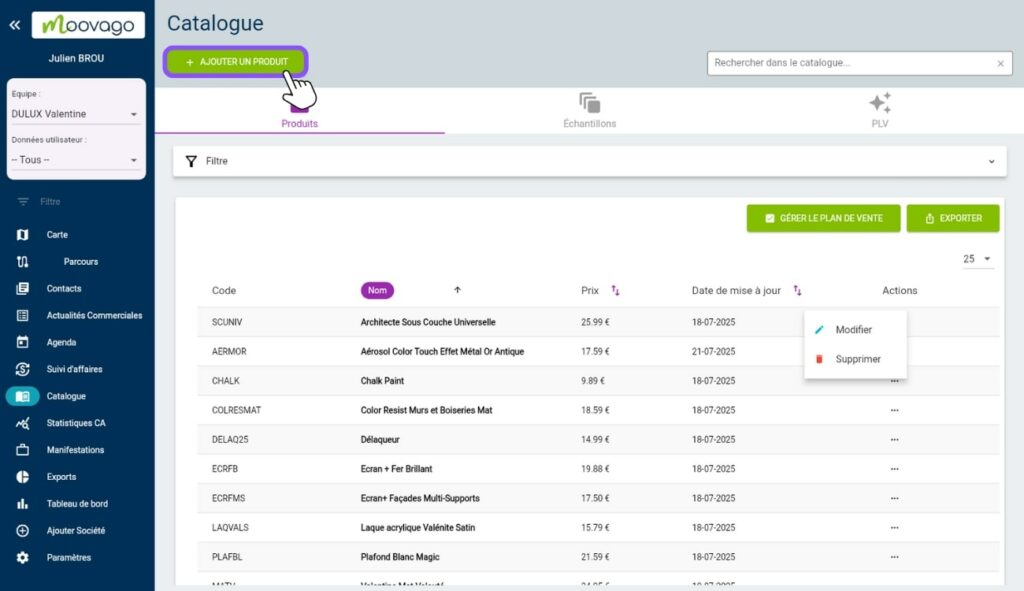
- Dans la fenêtre qui s’ouvre :
- Vous pouvez indiquer une date de dépôt,
- Ensuite, sélectionnez l’élément du catalogue à ajouter à cette société dans « rechercher un produit » (les produits correspondant à votre plan de vente sont affichés en premier),
- Ajoutez une note si nécessaire (facultatif).
- Cliquez sur « Valider ».
Résultat : Votre élément apparaît maintenant dans la fiche société !
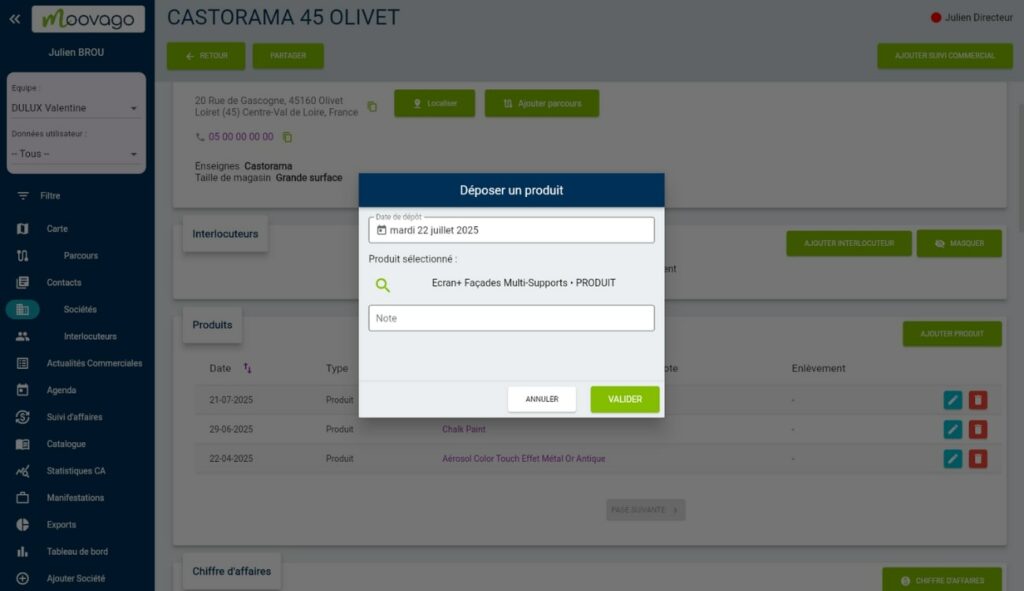
Gérer vos PLV
Quand le temps est venu de récupérer un élément de PLV, suivez les instructions suivantes :
- Rendez-vous dans la fiche société d’où vous enlevez votre PLV, ou dans l’onglet Catalogue > PLV,
- Repérez le PLV en question et cliquez sur le bouton mauve dans la section « Enlèvement »,
- Sélectionnez la date de récupération,
- Cliquez sur « OK ».
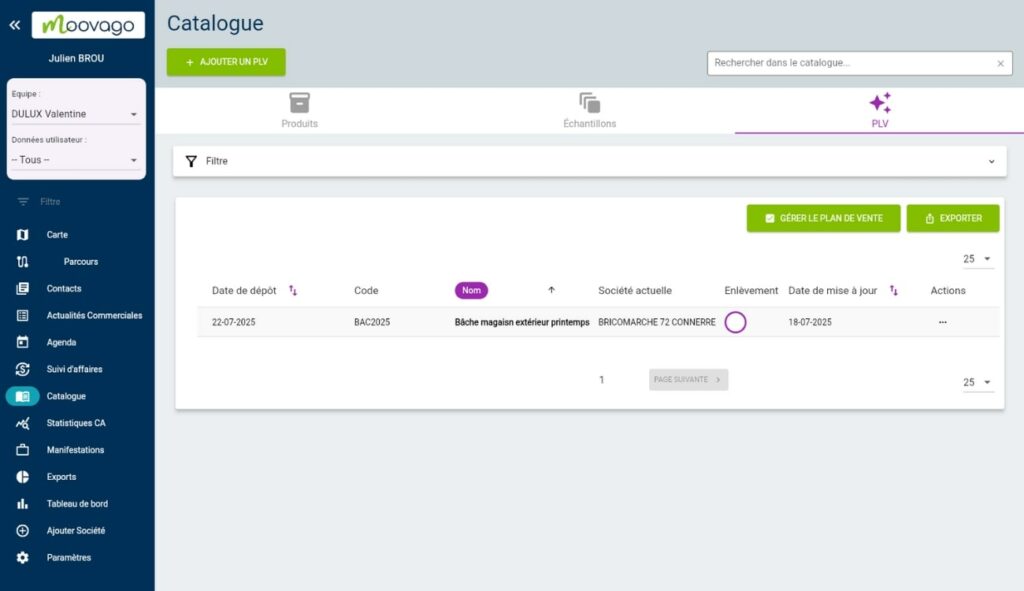
Résultat :
- Dans la fiche société, le rond mauve se transforme pour afficher la date de récupération.
- Dans le catalogue, le produit indique désormais qu’il n’est dans aucune société. Son historique a été mis à jour pour indiquer quand est-ce qu’il a été récupéré.
À noter qu’il est possible de modifier cette date en cliquant à nouveau dessus.
4. Exploiter les données Catalogue pour vos actions commerciales
Une fois vos éléments du catalogue saisis dans les fiches sociétés, ces informations deviennent un véritable levier commercial. Moovago transforme ces données terrain en insights stratégiques pour optimiser votre prospection et votre suivi client.
Pour utiliser cette fonctionnalité, rendez-vous dans le Catalogue, puis cliquez sur le produit, l’échantillon ou la PLV souhaité. Ensuite, dans « Présence sociétés », vous pourrez consultez la liste complète des sociétés ayant le produit (« Présent »), ou ne l’ayant pas (« Absent »). Vous pouvez appliquer ces filtres à l’ensemble de votre session Moovago en cliquant sur le bouton « Activer le filtre ».
Ce filtre est désormais activé dans toute votre session Moovago, et l’affichage de la carte et de la liste des sociétés sera trié en conséquence.
📊 Analyser la présence produit pour cibler vos actions
L’analyse de la répartition de vos produits vous révèle instantanément où concentrer vos efforts commerciaux. En filtrant vos sociétés selon la présence ou l’absence de produits spécifiques, vous identifiez rapidement vos priorités d’action.
Les sociétés sans le produit A représentent autant d’opportunités de vente à saisir lors de vos prochaines visites. À l’inverse, les sociétés ayant reçu un échantillon mais n’ayant jamais commandé méritent une relance ciblée pour comprendre les freins à l’achat.
Enfin, repérer les sociétés équipées de PLV anciennes vous permet de proposer un renouvellement et de maintenir une image dynamique de votre marque sur le terrain.
🗺️ Visualiser sur la carte pour optimiser vos déplacements
La carte interactive de Moovago devient encore plus puissante quand elle affiche la répartition géographique de vos produits. Vous pouvez ainsi visualiser d’un coup d’œil toutes les sociétés équipées d’un produit spécifique et identifier les zones géographiques sous-équipées.
Pour utiliser cette fonctionnalité, allez sur la carte puis cliquez sur l’onglet « Filtre » dans le menu vertical. Cherchez la section « Produit », puis choisissez si vous souhaitez afficher les sociétés ayant ou n’ayant pas un produit, un échantillon ou un PLV.
Cette vision cartographique vous aide à planifier des tournées thématiques ultra-efficaces : une journée dédiée au déploiement d’un nouveau produit, une tournée de récupération de PLV, ou encore une série de visites pour relancer les échantillons distribués.
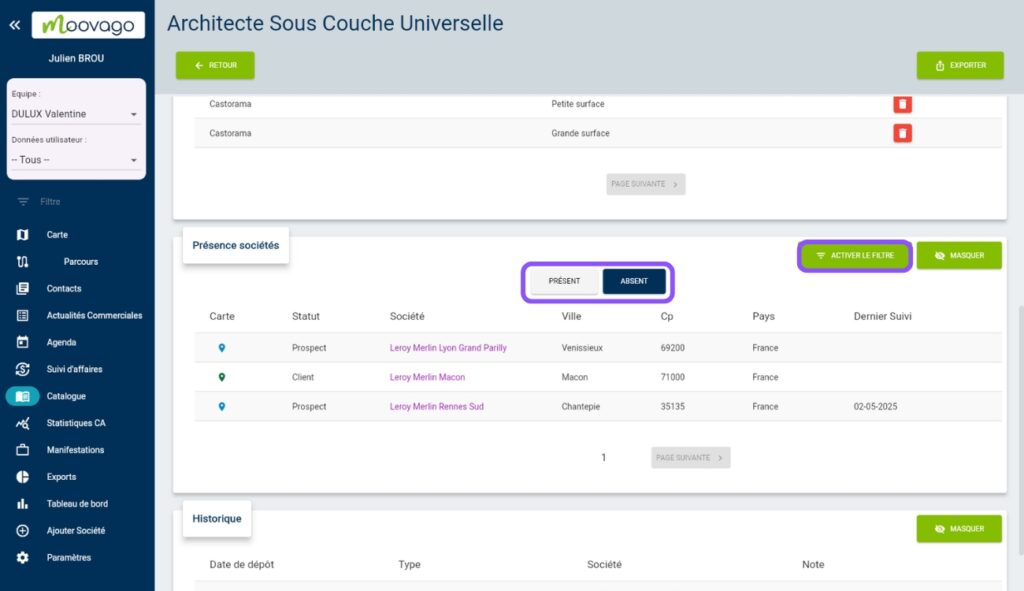
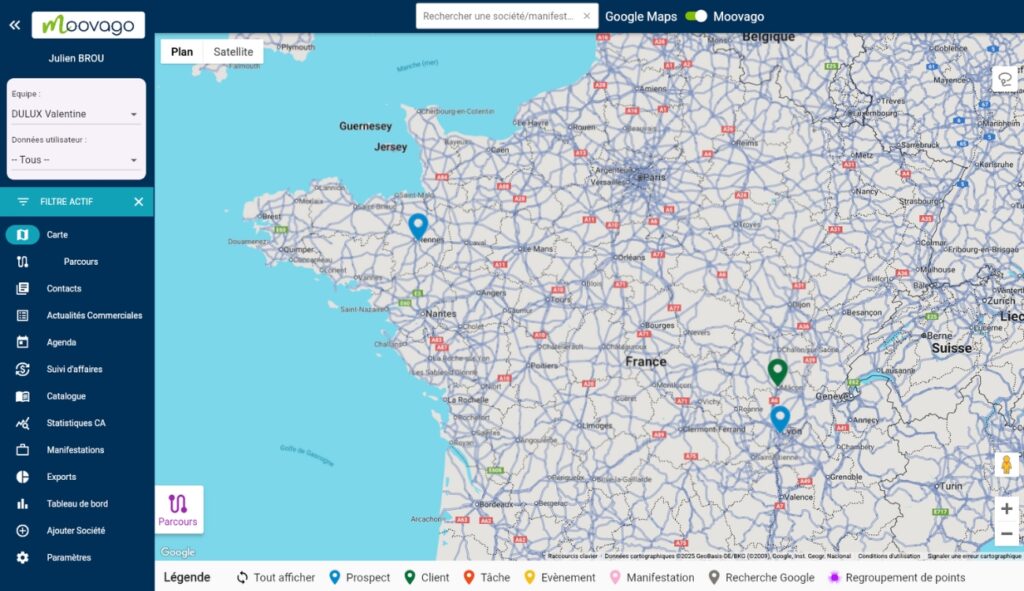
5. Supprimer un élément d'une société
A tout moment, en cas d’erreur, vous pouvez supprimer un élément du Catalogue ajouté à une fiche société.
- Dans la fiche société en question, naviguez jusqu’à la section « Produit »,
- Puis cliquez sur l’icône poubelle à côté de l’élément,
- Confirmez la suppression dans le message qui s’affiche.
⚠️ Attention : Cette suppression est définitive !
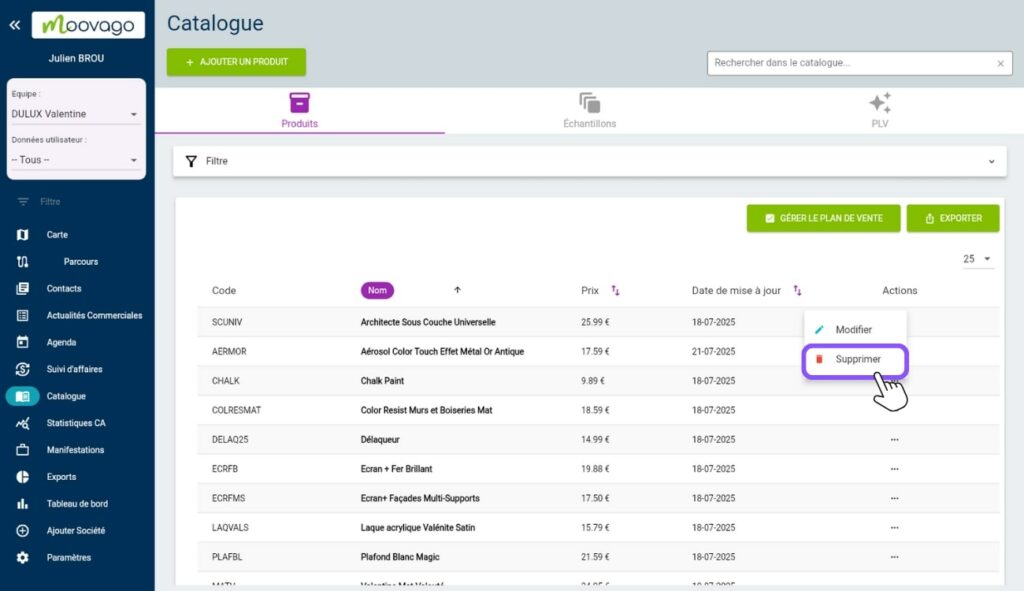
6. Désactiver un élément du catalogue
Quand utiliser cette fonction ?
La désactivation d’un élément du catalogue est particulièrement utile dans plusieurs situations courantes de votre activité commerciale. Contrairement à la suppression, un élément désactivé conserve son historique, mais ne peut plus être déplacé ou ajouté à de nouvelles sociétés.
Lorsqu’un produit arrive en fin de commercialisation, vous ne souhaitez plus le proposer à de nouveaux clients, mais vous voulez conserver la trace de tous les clients qui l’ont acheté par le passé. Cette information reste précieuse pour d’éventuelles relances sur des produits de remplacement ou pour analyser vos performances historiques.
Dans le cas d’éléments obsolètes comme d’anciens échantillons ou des PLV de campagnes terminées, la désactivation vous permet de garder un historique complet de vos actions terrain tout en évitant les confusions lors de vos prochaines saisies.
Pour optimiser vos recherches futures, désactiver les éléments non pertinents vous fait gagner un temps précieux. Vous ne verrez plus apparaître ces références dans vos listes de sélection, ce qui simplifie et accélère vos tâches quotidiennes.
Procédure de désactivation
- Allez dans l’onglet « Catalogue »,
- Sélectionnez l’élément à désactiver,
- Cliquez sur la glissière pour la faire passer de « Actif » à « Inactif »,
- Enregistrez vos modifications.
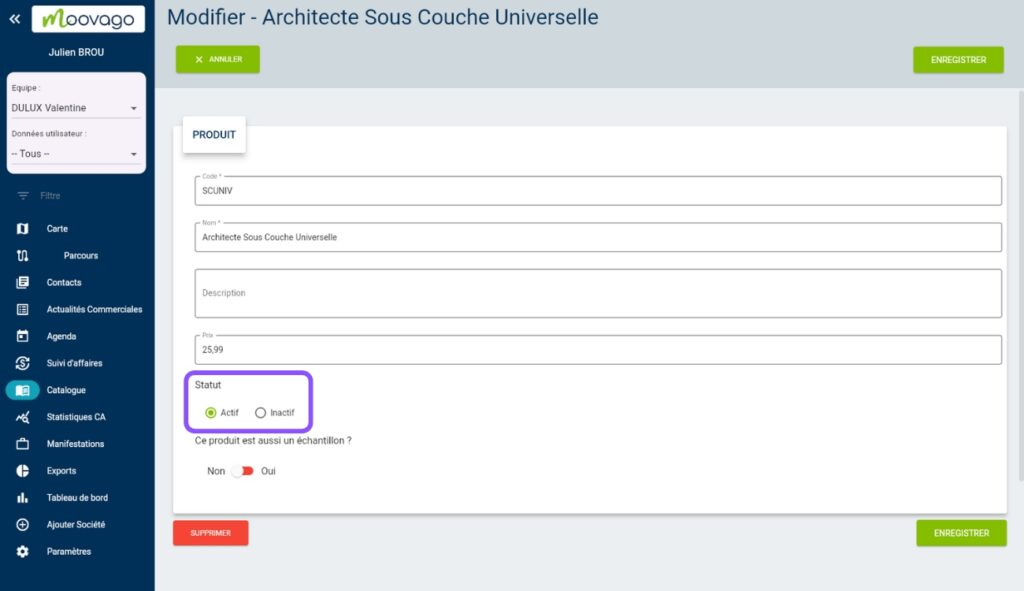
En quoi l'approche de Moovago peut vous être utile ?
Le Catalogue vous permet de consigner toute la vie de vos produits et d’en faire de la date terrain précieuse pour guider vraie stratégie commerciale de distribution.
Optimisez votre prospection
- Identifiez les sociétés où un produit est présent ou absent,
- Priorisez vos visites selon la présence/absence de vos produits,
- Détectez les opportunités de vente produit et relances décisives.
Pilotez votre activité
- Visualisez toutes les sociétés ayant acheté un produit spécifique,
- Suivez la distribution de vos échantillons,
- Localisez vos PLV en temps réel.
Optimisez vos relances
- Planifiez la récupération de vos PLV,
- Programmez vos tâches de suivi échantillon,
- Mesurez l’impact de vos actions terrain.
💡 Exemple concret : Vous vendez des lunettes de soleil. Grâce au Catalogue, vous savez instantanément quels opticiens n’ont pas encore votre présentoir, et vous pouvez planifier une tournée ciblée !